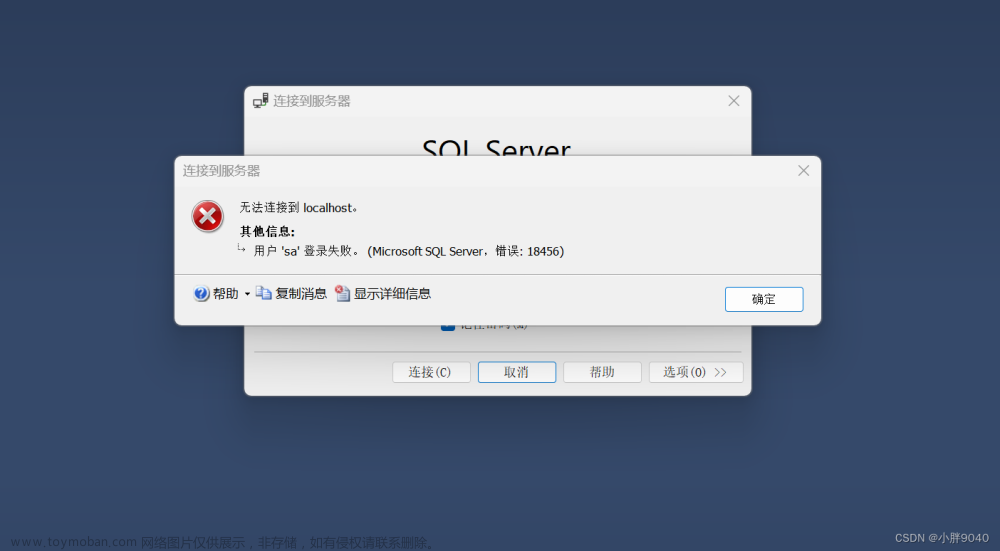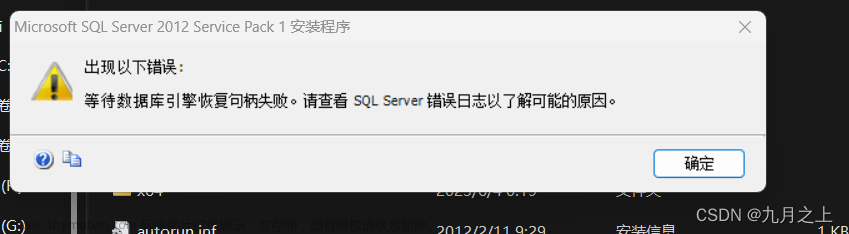1.说明
因密码或用户名错误而使身份验证失败并导致连接尝试被拒时,类似以下内容的消息将返回到客户端:“用户‘<user_name>’登录失败。 (Microsoft SQL Server,错误:18456)”。
返回到客户端的其他信息有:
“用户‘<user_name>’登录失败。 (.Net SqlClient 数据访问接口)”
------------------------------
“服务器名称:<computer_name>”
“错误编号:18456”
“严重级别:14”
“状态:1”
“行号:65536”
也可能返回以下消息:
“消息 18456、级别 14、状态 1、服务器 <computer_name>、行 1”
“用户‘<user_name>’登录失败。”
2.其他错误信息
| 状态 | 说明 |
|---|---|
| 1 | 无法获得错误信息。 此状态通常意味着您不拥有接收错误详细信息的权限。 请联系 SQL Server 管理员以获得详细信息。 |
| 2 | 用户 ID 无效。 |
| 5 | 用户 ID 无效。 |
| 6 | 尝试同时使用 SQL Server 身份验证与 Windows 登录名。 |
| 7 | 登录已禁用,密码不正确。 |
| 8 | 密码不正确。 |
| 9 | 密码无效。 |
| 11 | 登录有效,但服务器访问失败。 导致此错误的一个可能原因是:Windows 用户作为本地管理员组的成员有权访问 SQL Server,但 Windows 没有提供管理员凭据。 若要连接,请使用“以管理员身份运行”选项启动连接程序,然后将 Windows 用户作为特定的登录名添加到 SQL Server。 |
| 12 | 登录是有效的登录,但服务器访问失败。 |
| 18 | 必须更改密码。 |
| 38、46 | 找不到用户请求的数据库。 |
| 58 | 将 SQL Server 设置为仅使用 Windows 身份验证,而客户端尝试使用 SQL 身份验证登录时。 另一个原因是 SID 不匹配。 |
| 102 - 111 | AAD 失败。 |
| 122 - 124 | 由于用户名或密码为空导致的失败。 |
| 126 | 用户请求的数据库不存在。 |
| 132 - 133 | AAD 失败。 |
排错分析
-
情况一:查看密码是否输入错误,用户名是否输入错误(用户名区分大小写)
-
情况二:查看登录名是否启用

-
情况三:没有启用为 SQL Server 和 Windows 身份验证模式
- 首先再Windows身份登录下,启用SQL Server 和 Windows 身份验证模式

-
关闭SSMS
-
打开sql server 配置管理器


-
最后重启电脑
4.情况四:更多错误情况参考官方文档文章来源:https://www.toymoban.com/news/detail-517076.html
🍁每日推荐:基础算法无论在研究生面试还是求职面试都是十分重要的一环,这里推荐一款算法面试神器:牛客网-面试神器;算法题只有多刷勤刷才能保持思路与手感,大家赶紧行动起来吧(温馨提示:常见的面试问答题库也很nice哦)
文章来源地址https://www.toymoban.com/news/detail-517076.html
到了这里,关于Sql Server 解决“用户登录失败,错误编18456”的文章就介绍完了。如果您还想了解更多内容,请在右上角搜索TOY模板网以前的文章或继续浏览下面的相关文章,希望大家以后多多支持TOY模板网!